Как добавить или дополнить начальные нули числами или текстом в Excel?
Если у вас есть список чисел, который вам нужно добавить или дополнить некоторыми ведущими нулями перед числами, при вводе нулей вручную они будут удалены по умолчанию. Эта статья покажет вам несколько руководств о том, как добавлять начальные нули к числам или тексту в диапазонах ячеек в Excel.

Метод 1. Добавьте или дополните начальные нули к числам до определенной длины с помощью функции Text
Метод 4: добавьте или вставьте одинаковое количество ведущих нулей в числа и текст с помощью Kutools for Excel
Метод 1. Добавьте или дополните начальные нули к числам до определенной длины с помощью функции Text
Предположим, у вас есть диапазон данных, и вам нужно добавить нули перед каждой ячейкой, чтобы числа были одинаковой длины. Как можно быстро добавить нули перед числами?
Функция Text добавит нули перед числами и сделает новые числа с ведущими нулями определенной длины.
Введите формулу = ТЕКСТ (A4; «000000») в пустой ячейке, в которую вы хотите вывести результат, а затем перетащите дескриптор заполнения вниз к ячейкам, к которым вы хотите применить эту формулу, и все числа станут фиксированной шестизначной символьной строкой, см. снимок экрана:

Внимание: Эта функция текста не может добавлять начальные нули к тексту.
Метод 2: добавьте или дополните начальные нули к числам, чтобы они равнялись определенной длине, с помощью функции форматирования ячеек
В Excel Формат ячеек Функция также может помочь вам добавить начальные нули к значениям ячеек, чтобы сделать их одинаковой длины, пожалуйста, сделайте следующее:
1. Выберите значения ячеек, которые вы хотите дополнить начальными нулями, а затем щелкните правой кнопкой мыши, затем выберите Формат ячеек из контекстного меню.
2. В Формат ячеек диалоговое окно под Номер регистрации вкладка, выберите На заказ слева Категории панель, а затем введите 000000 в Тип текстовое поле (в этом примере я сделаю числа как шестизначные числа, вы можете изменить его по своему усмотрению.), см. снимок экрана:
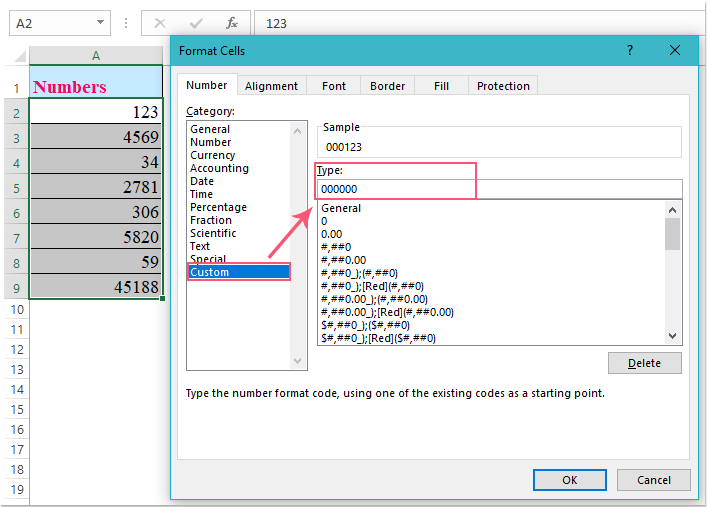
3, Затем нажмите OK , чтобы закрыть это диалоговое окно, и числа в исходных ячейках были преобразованы в числа определенной длины с ведущими нулями. Смотрите скриншот:

Метод 3: добавьте или вставьте одинаковое количество ведущих нулей в числа с помощью функции Concatenate
Если вы хотите вставить определенную цифру ведущих нулей в каждое число, например три ведущих нуля для каждого числа, вам следует попробовать Объединить функции.
Введите формулу = СЦЕПИТЬ ("000"; A4) в пустой ячейке, а затем перетащите дескриптор заполнения вниз, чтобы заполнить эту формулу в другие ячейки, и ко всем числам были добавлены три нуля перед числами, см. снимок экрана:

Метод 4: Метод 4: Добавьте или вставьте одинаковое количество ведущих нулей в числа и текст с помощью Kutools for Excel
Вам может быть нелегко запомнить и применить функции или формулы. Вот еще один хитрый способ Добавить текст полезности Kutools for Excel, чтобы помочь вам вставить начальные нули перед числами в выборках.
| Kutools for Excel : с более чем 300 удобными надстройками Excel, бесплатно и без ограничений в течение 30 дней. |
1. Выберите диапазон, в котором вы хотите добавить нули перед числами или текстом.
2. Затем нажмите Кутулс > Текст > Добавить текст, см. снимок экрана:

3. В Добавить текст диалоговом окне введите количество нулей с начальным апострофом в Текст поле и выберите Перед первым персонажем , затем нажмите Ok и нули были добавлены перед числами, как показано на следующем снимке экрана:

Нажмите, чтобы загрузить Kutools for Excel и бесплатную пробную версию сейчас!
Ассоциация Добавить текст полезности Kutools for Excel поддерживает нас, чтобы добавить любой конкретный текст и символы до или после исходного текста ячейки. Более того, мы можем добавлять определенный текст между исходными текстами ячеек. Независимо от того, какие настройки вы установили, вы можете предварительно просмотреть изменения ячеек в разделе «Предварительный просмотр». Нажмите, чтобы узнать больше об этой утилите.
Добавление ведущих нулей к числам или тексту с помощью Kutools for Excel
Kutools for Excel включает более 300 удобных инструментов Excel. Бесплатная пробная версия без ограничений в течение 30 дней. Загрузите бесплатную пробную версию прямо сейчас!
Лучшие инструменты для офисной работы
Улучшите свои навыки работы с Excel с помощью Kutools for Excel и почувствуйте эффективность, как никогда раньше. Kutools for Excel предлагает более 300 расширенных функций для повышения производительности и экономии времени. Нажмите здесь, чтобы получить функцию, которая вам нужна больше всего...

Вкладка Office: интерфейс с вкладками в Office и упрощение работы
- Включение редактирования и чтения с вкладками в Word, Excel, PowerPoint, Издатель, доступ, Visio и проект.
- Открывайте и создавайте несколько документов на новых вкладках одного окна, а не в новых окнах.
- Повышает вашу продуктивность на 50% и сокращает количество щелчков мышью на сотни каждый день!
